打印机遇到异常配置问题怎么解决 实用指南分享
在日常办公或家庭使用中,打印机配置不当是常见问题,表现为打印失败、设备无法识别、打印纸张不匹配等。这些问题通常并非硬件故障,而是配置设置不当所致。本文将详细介绍几种常见异常配置问题的具体解决方法,帮助用户迅速恢复打印功能。

一、检查物理连接与网络状态
无论是USB打印机还是网络打印机,首先要确认连接是否正常:
1. USB打印机:检查USB接口是否松动,可更换接口或线缆试验。
2. 网络打印机:确认打印机与电脑在同一局域网中,建议使用“ping + 打印机IP”命令测试网络连通性。
二、重新安装或更新驱动程序
驱动程序是操作系统与打印机之间的桥梁,配置异常常因驱动不兼容或缺失。
1. 在“控制面板 > 设备和打印机”中,右键删除当前打印机;
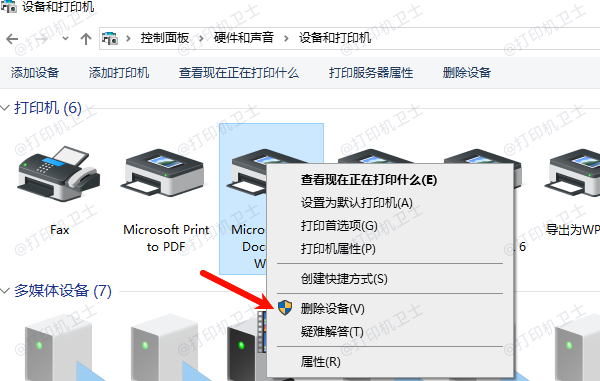
2. 您可以使用打印机卫士来帮您自动识别打印机设备,并快速帮您安装打印机驱动。

 好评率97%
好评率97%
 下载次数:4721576
下载次数:4721576
点击上方下载按钮,安装并打开-打印机卫士,然后点击“立即检测”;
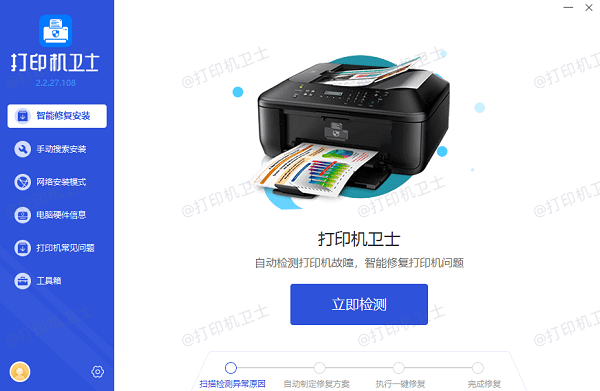
如果显示打印机问题需要处理,点击“一键修复”。

等待修复成功后,重启打印机,确保在“控制面板”中看到打印机设备。
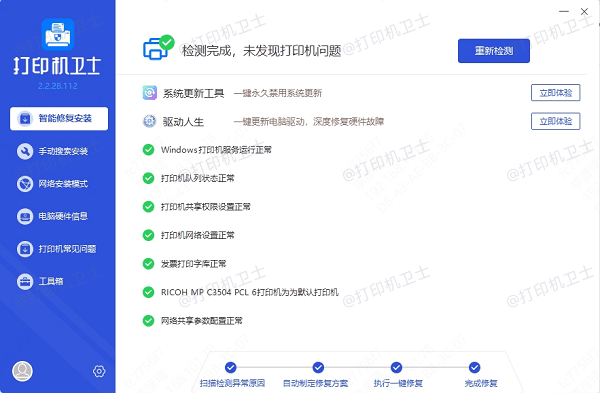
三、修正默认打印机设置
错误的默认打印机配置会导致打印任务发送到无效设备。
1. 打开“设置 > 设备 > 打印机和扫描仪”;
2. 关闭“让Windows管理我的默认打印机”;
3. 手动选择目标打印机,点击“设为默认打印机”。
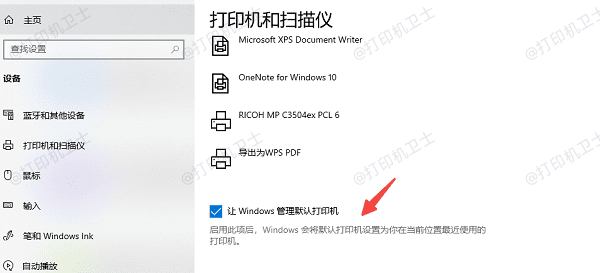
四、检查打印端口配置
端口设置错误是打印失败的常见原因,尤其在网络打印机中:
1. 右键打印机图标,选择“打印机属性”;
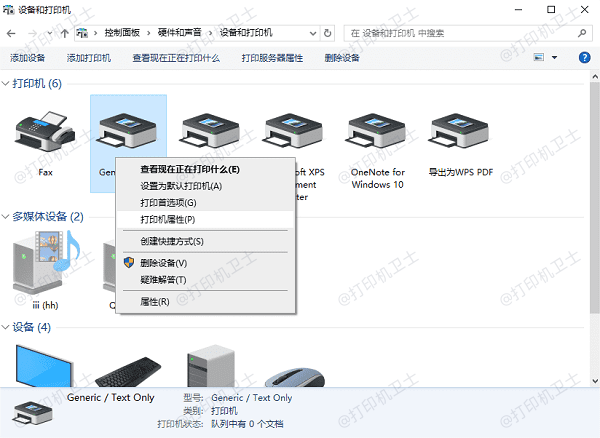
2. 进入“端口”选项卡,确认端口类型是否正确:
USB打印机应使用如“USB001”端口;
网络打印机应使用“标准TCP/IP端口”;
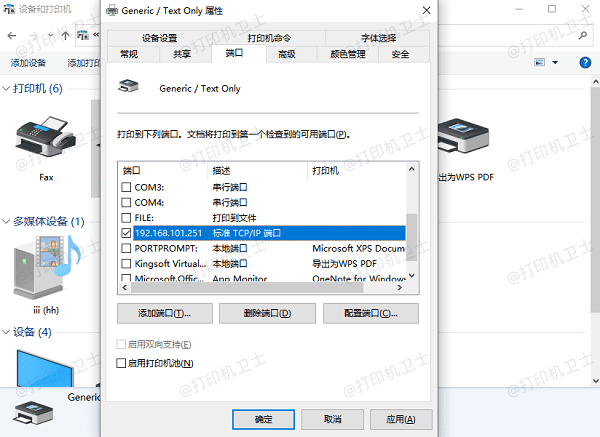
3. 若端口错误,可点击“添加端口”选择正确类型,输入打印机IP地址后创建新端口。
五、调整纸张与打印设置
纸张规格不匹配会导致打印失败或打印位置偏移:
1. 在“打印机首选项”中,确认纸张大小与纸盒内实际纸张一致,如A4或Letter;
2. 若打印PDF文件,建议选择“适合页面”或“缩放”选项,避免边缘内容被裁切;
3. 某些打印机支持自动检测纸张类型,请在设置中启用该功能。
六、重启打印后台处理服务
打印任务卡住或排队失败时,可重启后台服务清除缓存:
1. 按下 `Win + R`,输入 `services.msc`;
2. 找到并右键“Print Spooler(打印后台处理程序)”,选择“重新启动”;
3. 若问题频发,可定期清理 `C:\Windows\System32\spool\PRINTERS` 文件夹中的残留文件。
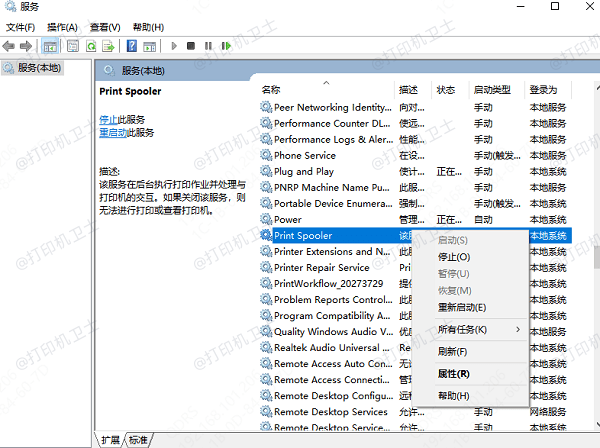
以上就是打印机遇到异常配置问题的解决方法,希望对你有帮助。如果有遇到打印机连接、共享、报错等问题,可以下载“打印机卫士”进行立即检测,只需要一步便可修复问题,提高大家工作和打印机使用效率。